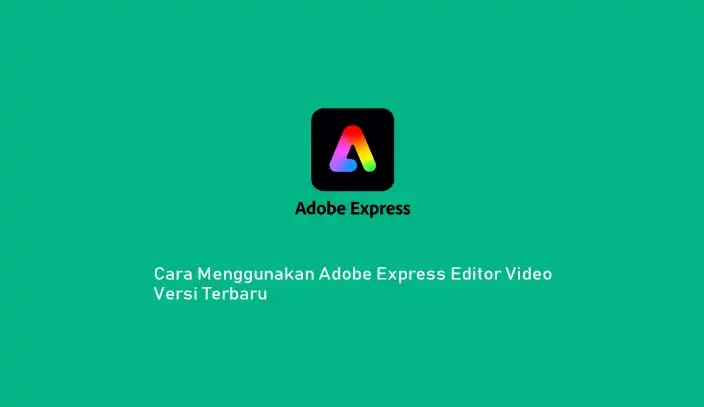Cara Menggunakan Adobe Express Video Editor Versi Terbaru
Berikut penjelasan cara menggunakan Adobe Express Video Editor versi terbaru. Versi baru Adobe Express memberi Agan kontrol yang lebih baik pada frame video serta peningkatan kontrol atas pemutaran audio.
Selain itu, versi baru ini juga menawarkan editor gambar bertenaga AI yang dapat digunakan untuk menambahkan gambar ke video Agan.
Alat AI generatif yang baru diperkenalkan yang diberdayakan oleh Adobe membuatnya sangat mudah bagi Agan untuk menghasilkan gambar menggunakan prompt text dan menggunakannya dalam video Agan.
Pada artikel ini kita akan menjelaskan dasar-dasar cara menggunakan Adobe Express Video Editor versi terbaru untuk mengedit video.
Cara Menggunakan Adobe Express Video Editor Versi Terbaru
1. Klik tautan ini untuk menavigasi ke versi baru Adobe Express. Daftar dan buat akun gratis di sana.
2. Untuk membuat video baru, klik 'Video (NEW)' dan pilih salah satu template video bergaya media sosial. Sebagai alternatif, Agan dapat memulai dari template generic video.
3. Arahkan mouse Agan ke atas template dan klik 'Start from scratch'. Ini akan membawa Agan ke editor video baru.
4. Timeline video akan tersedia di bagian bawah layar dengan durasi default 5 detik. Agan dapat menyeret pegangan di timelineuntuk menyesuaikan panjang video secara tepat sesuai kebutuhan Agan.
5. Untuk menambahkan media apa saja (foto, video, audio) klik tombol 'Media' di toolbar vertikal dan amati bahwa ada tiga tab di bagian atas panel untuk memasukkan media masing-masing.
6. Klik tab 'Photos' dan Agan dapat memilih untuk menambahkan gambar ke frame dengan mengunggahnya dari komputer Agan. Alternatifnya, Agan juga bisa mencari gambar gratis yang telah disediakan oleh Adobe Express.
7. Ada juga fitur Text to Image yang dapat Agan gunakan dengan mendeskripsikan gambar yang ingin Agan hasilkan menggunakan perintah teks bahasa alami biasa. Klik 'Text to Image', pilih ukurannya, jelaskan gambar yang Agan perlukan menggunakan bahasa Inggris, pilih Jenis dan Gaya Konten dan klik 'Generate'.
8. Tunggu beberapa saat hingga Adobe Express menghasilkan gambar di kanvas serta varian gambar tambahan di panel samping kiri. Agan dapat mengklik 'Load more' jika Agan ingin menghasilkan gambar tambahan.
9. Klik salah satu gambar di results panel untuk menambahkannya ke frame. Agan dapat menggunakan pegangan gambar di sudut untuk mengubah ukuran, orientasi, dan lainnya sesuai kebutuhan Agan.
10. Selanjutnya, untuk menambahkan Teks ke gambar, klik tombol 'Text' di toolbar dan ketikkan teks yang ingin Agan tambahkan. Agan akan melihat Adobe Express akan menyediakan beberapa font dan gaya teks tambahan yang dapat Agan gunakan hanya dengan mengklik yang diinginkan.
11. Agan dapat dengan mudah mengubah gaya / ukuran font, ukuran, orientasi, tata letak teks, dan lainnya menggunakan panel teks di sebelah kiri. Agan juga dapat mengonfigurasi warna, opasitas, dll. Serta menambahkan efek teks, bayangan, animasi, dan lainnya.
12. Untuk menambahkan frame atau adegan tambahan, klik tombol 'Add Scene' di timeline dan ulangi langkah yang sama seperti yang dijelaskan di atas. Agan juga dapat mengunggah media dari perangkat Agan atau mencarinya di koleksi milik Adobe. Sesuaikan durasi setiap frame atau adegan dengan menyeret tuas di garis waktu video.
13. Jika Agan ingin menambahkan audio latar ke video, klik tombol 'Media' di toolbar dan pilih tab 'Audio'. Gulir ke bawah panel audio dan klik audio apa pun yang ingin Agan sisipkan. Adobe Express juga memungkinkan Agan mengunggah file audio dari komputer Agan atau merekam voice-over baru menggunakan mikrofon Agan.
14. Setelah audio dimasukkan, Agan dapat menyeret pegangannya untuk memangkas audio sesuai kebutuhan.
15. Agan dapat mengeklik ikon 'Elements' di toolbar untuk menambahkan lebih banyak materi kreatif ke video Agan seperti frame, ilustrasi, overlay, tekstur, dll.
16. Terakhir, ketika Agan puas dengan video Agan, klik tombol 'Download' di kanan atas, pilih resolusi dan unduh ke komputer Agan. Agan juga dapat mengklik tombol 'Share', salin tautan web ke video dan bagikan dengan siapa pun yang Agan suka.
Itulah cara menggunakan Adobe Express Video Editor versi terbaru. Saya harap artikel ini bermanfaat untuk Agan! Terima kasih atas kunjungannya.